| 일 | 월 | 화 | 수 | 목 | 금 | 토 |
|---|---|---|---|---|---|---|
| 1 | 2 | 3 | 4 | |||
| 5 | 6 | 7 | 8 | 9 | 10 | 11 |
| 12 | 13 | 14 | 15 | 16 | 17 | 18 |
| 19 | 20 | 21 | 22 | 23 | 24 | 25 |
| 26 | 27 | 28 | 29 | 30 | 31 |
- kotlin querydsl
- minikube
- kotlin coroutine
- 공부
- Java
- APM
- AI
- IntelliJ
- kotlin
- mysql 튜닝
- 코틀린 코루틴의 정석
- CKA 기출문제
- kotlin spring
- aws
- CKA
- Spring
- Elasticsearch
- CloudWatch
- 정보처리기사실기 기출문제
- 기록으로 실력을 쌓자
- PETERICA
- 정보처리기사 실기
- AWS EKS
- Linux
- MySQL
- 티스토리챌린지
- 오블완
- 정보처리기사 실기 기출문제
- Kubernetes
- Pinpoint
- Today
- Total
피터의 개발이야기
맥 파일서버 만들기, SFTP 설정방법 본문

ㅁ 들어가며
Mac을 이용한 가족사진 관리법 글을 작성하면서 Mac SFTP에 대해서 간략하게 정리를 하였습니다.
이 글에서는
맥미니를 파일서버로 어떻게 활용도,
Mac SFTP를 구축하는 방법과
파일서버에 접속하여 파일을 관리하고 컨텐츠를 보는 방법,
저만의 파일 손실에 대비한 파일 이중화정책 및 중복파일 관리방법
에 대해서 정리를 하였습니다.
ㅁ 파일서버 활용도

ㅇ 맥미니를 거실에 설치하였습니다.
ㅇ 거실에서 영화를 보거나, 파일서버로 사용하고 있습니다.
ㅇ 교육용 컨텐츠도 함께 정리하고 있습니다.

ㅇ 세 아이들 영어교육을 위한 컨텐츠(Number blocks 등등)를 정리하여 파일서버에 직접 연결하여 보여주고 있습니다.
ㅇ 테블릿이 많으니 모든 컨텐츠를 관리하기에는
용량도 문제고 컨텐츠 관리도 어려웠는데(어디있는지 못찾음),
파일서버로 통일시키니 관리하기 편리했습니다.
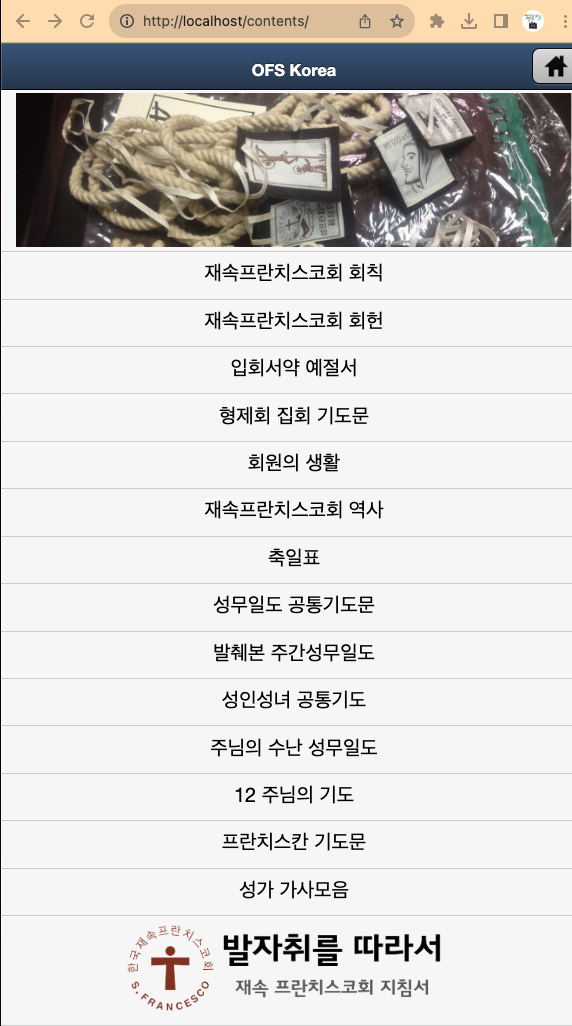
ㅇ 저는 IT 개발자여서 개발서버용도로 사용하고요.
ㅇ Docker로 Nginx 웹서버 구동해보기에서 실행했던 어플리케이션도 여기서 구동 중입니다.
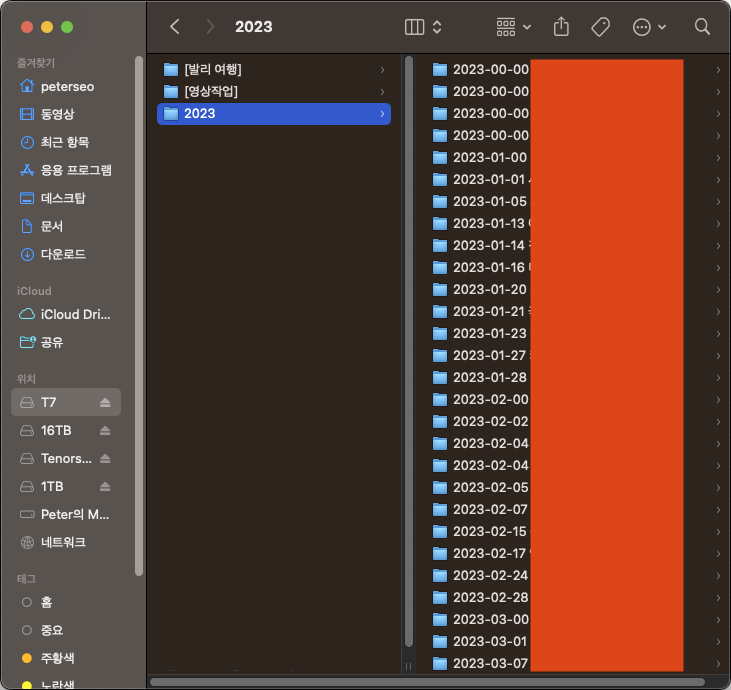
ㅇ Mac을 이용한 가족사진 관리법에서 설명하였듯이 가족사진을 정리하고 있습니다.
ㅇ 위의 모든 것을 활용하기 위해서는 SFTP라는 프로토콜이 필요합니다.
ㅁ SFTP란?
Secure File Transfer Protocol. 즉, 직역하면 보안 파일 전송 프로토콜입니다.
File Transfer Protocol(FTP)이지만 SSH 접속 포트를 이용하여 파일을 전송합니다.
컴퓨팅에서 SSH 파일 전송 프로토콜(SSH File Transfer Protocol)
또는 보안 파일 전송 프로토콜(Secure File Transfer Protocol, SFTP)은
신뢰할 수 있는 데이터 스트림을 통해 파일 접근, 파일 전송, 파일 관리를 제공하는 네트워크 프로토콜입니다.
ㅁ Mac의 원격 로그인 활성화, Mac 파일서버 만들기
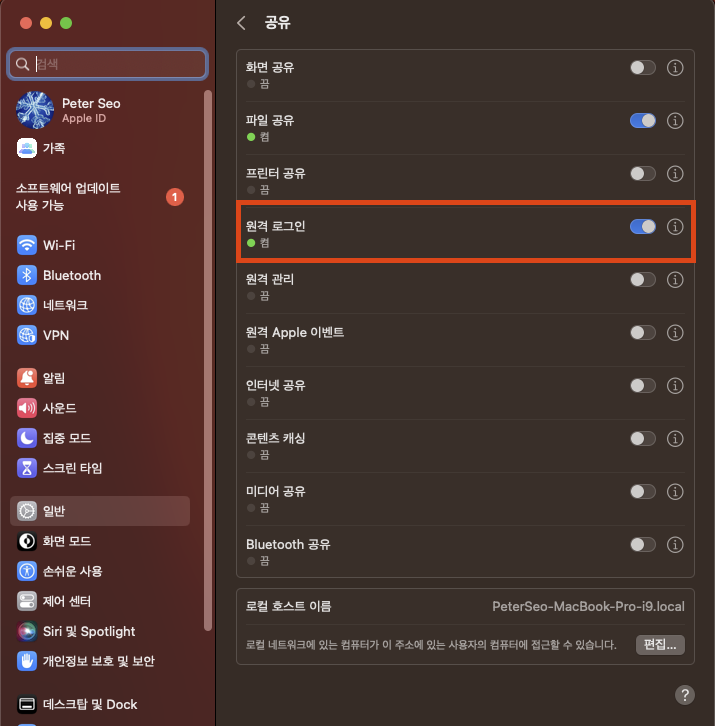
ㅇ 맥의 시스템 설정 > 일반 > 공유로 이동합니다.
ㅇ 원격로그인을 위해서 SSH 접속을 해야하는데, 파일 전송 시에도 같은 포트를 이용합니다.
ㅇ 원격로그인(SSH)와 보안 파일 전송(SFTP)은 같은 네트워크 프로토콜, 다시 말해 같은 포트를 사용합니다.
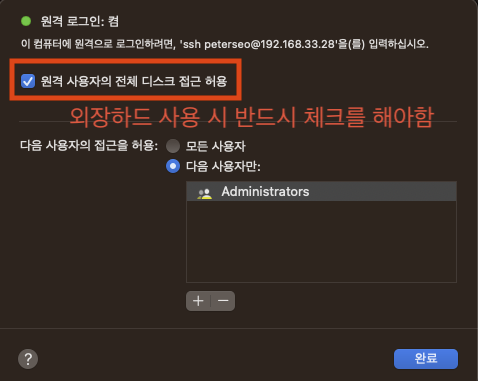
ㅇ ssh peterseo@192.168.33.28으로 원격 접속할 수 있게 됩니다.

ㅇ 현재 맥북에서 맥미니로 원격접속하여 docker 시스템을 확인하는 모습입니다.
ㅇ 맥미니를 서버로 접속하여 내부를 원격조정할 수도 있고 파일 전송도 가능합니다.
ㅁ 파일관리자 앱을 이용하여 파일서버 접속
ㅇ 모바일+테블릿을 통해서 파일서버에 접속하여 사진이나 동영상을 외장하드에 저장할 수도 있고,
영화나 영어교육컨텐츠를 바로 시청할 수도 있습니다.
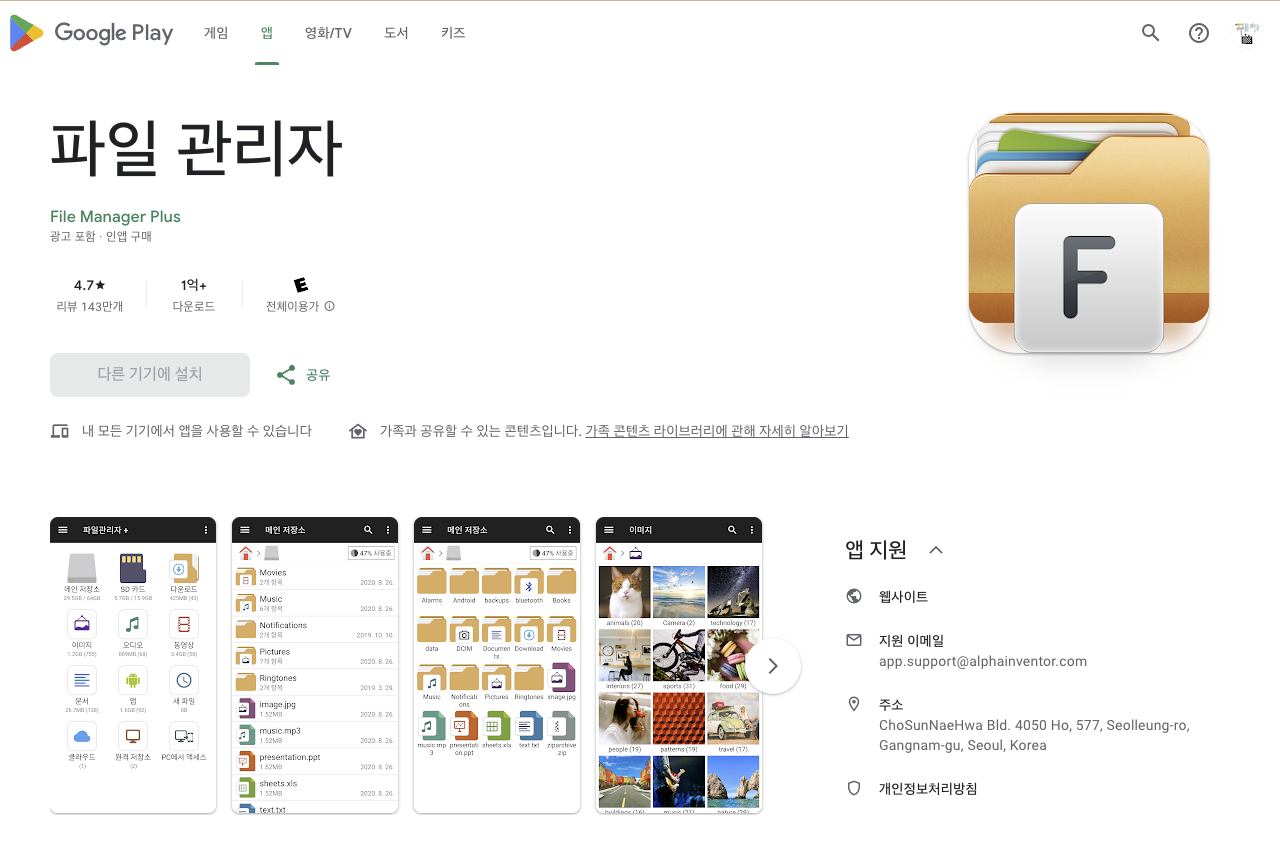 |
ㅇ 앱스토어에서 파일관리자 앱을 다운로드 합니다.
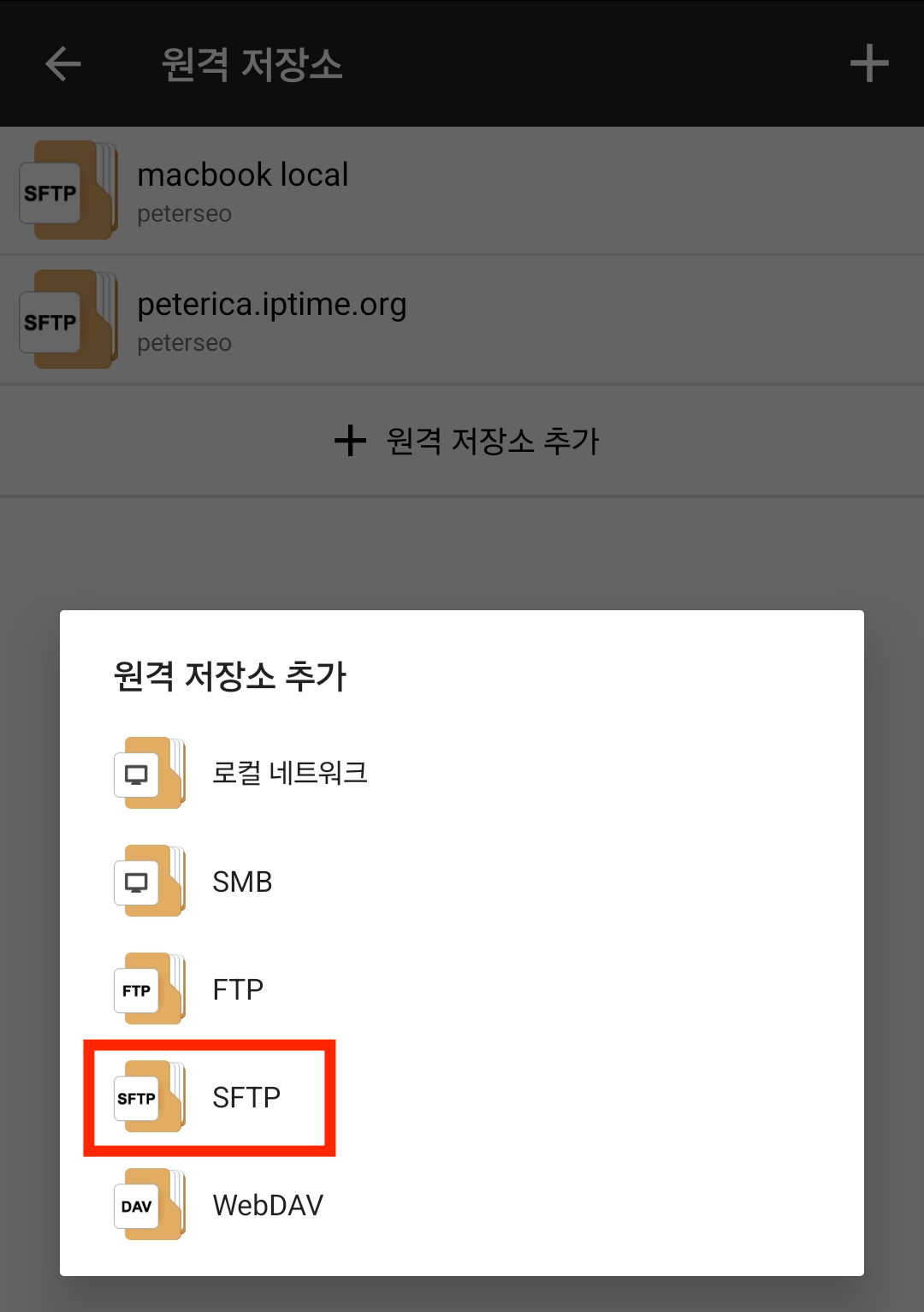
ㅇ 앱에 원격저장소로 연결하는 기능이 있습니다.
ㅇ 그 중에서 SFTP 연동방식을 통해 Mac에 파일을 백업합니다.
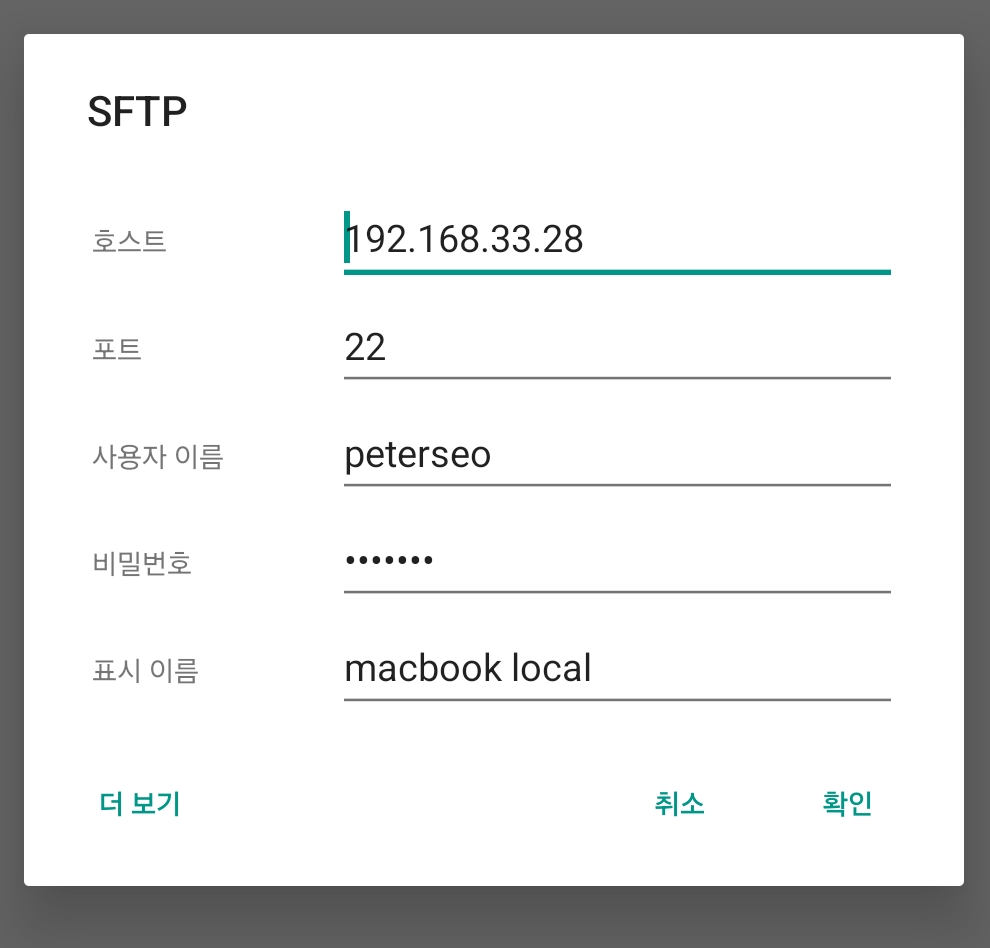
ㅇ 원격로그인 정보를 확인하여 원격 저장소를 추가합니다.
ㅇ 파일 옮기는 방법은 Mac을 이용한 가족사진 관리법을 참조하세요.
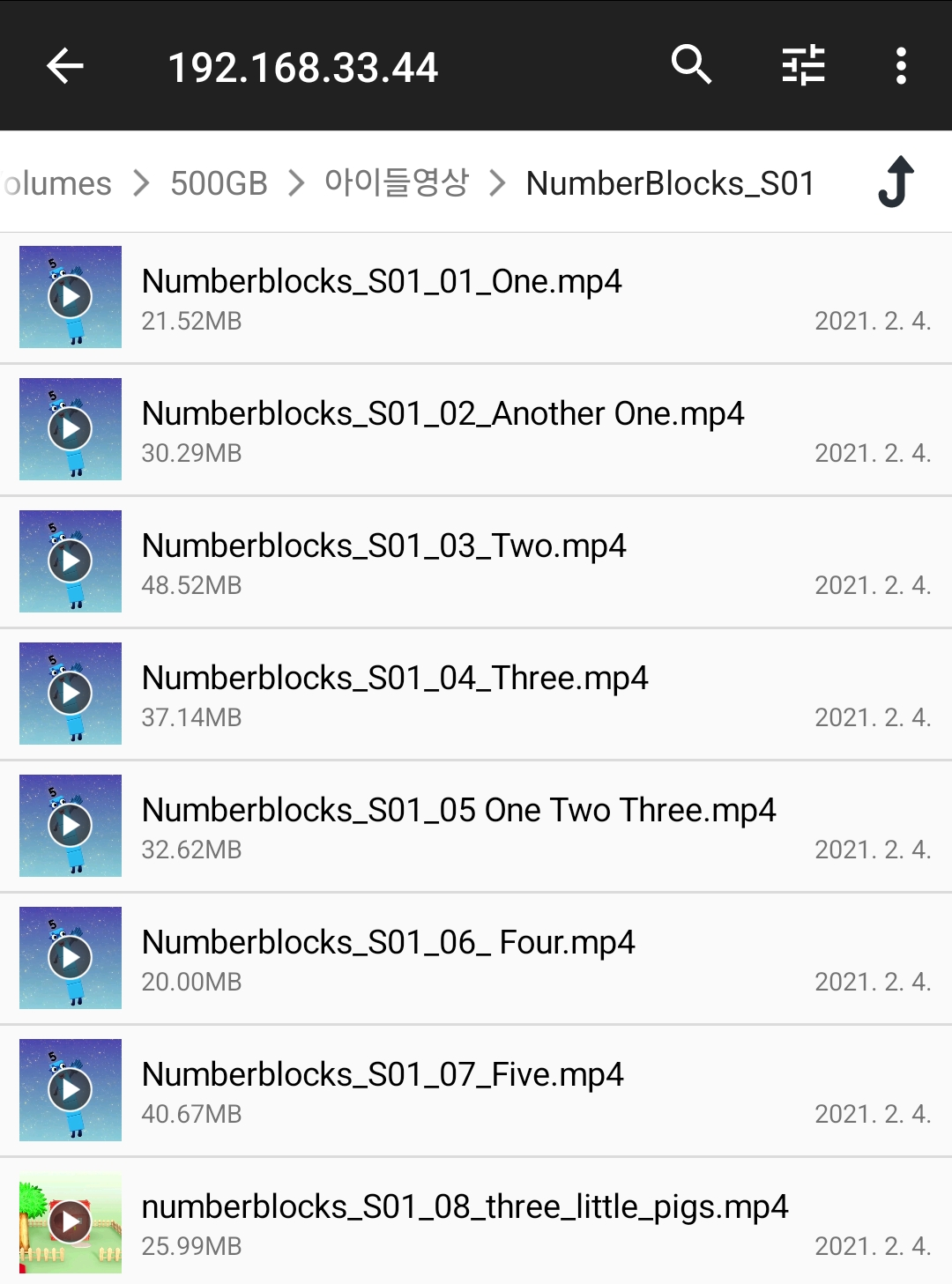
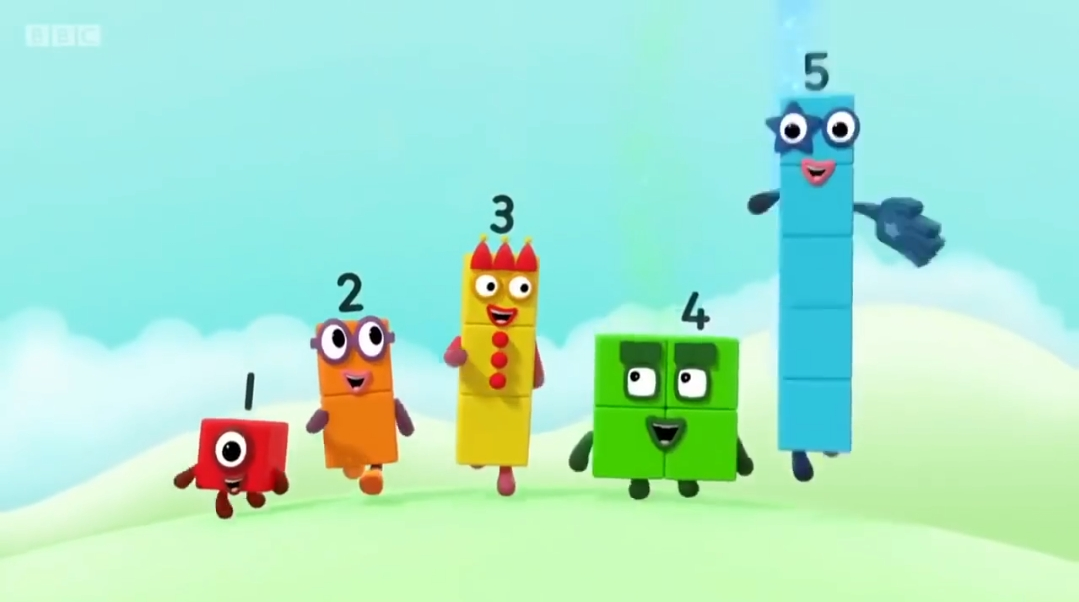
ㅇ 영어컨텐츠도 파일서버로 정리하여 보여주면 순서대로 차례로 보여줄 수 있습니다.
ㅇ 유투브는 다른 이상한 컨텐츠를 볼 때가 많고 순서 보장이 어려워서요.
ㅇ 나이에 맞는 컨텐츠를 보여주면서 영어교육+ 숫자공부에 큰 도움이 되었습니다.
ㅁ 파일질라를 통한 파일관리
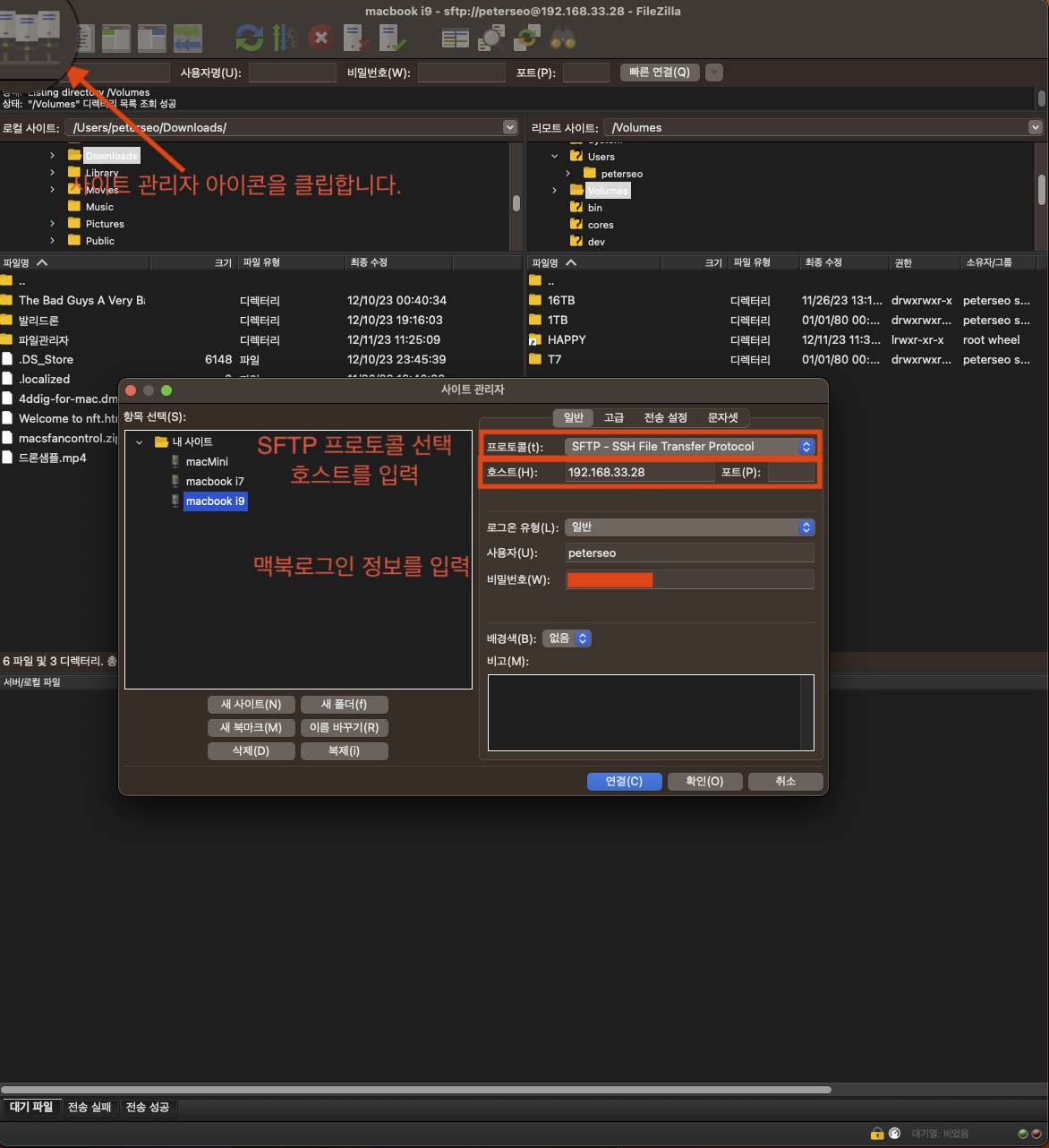
ㅇ 왼쪽 상단에 서버 사이트관리자 아이콘을 클릭합니다.
ㅇ 이미 3개의 연결사이트가 등록되어 있는데요.
ㅇ 사이트를 추가할 때에 SFTP 프로토콜을 선택하고 호스트, 즉 출발IP를 적습니다.
ㅇ 로그인 유형: 일반(아이디/ 비밀번호)을 선택하고 아이디와 비번을 입력합니다.
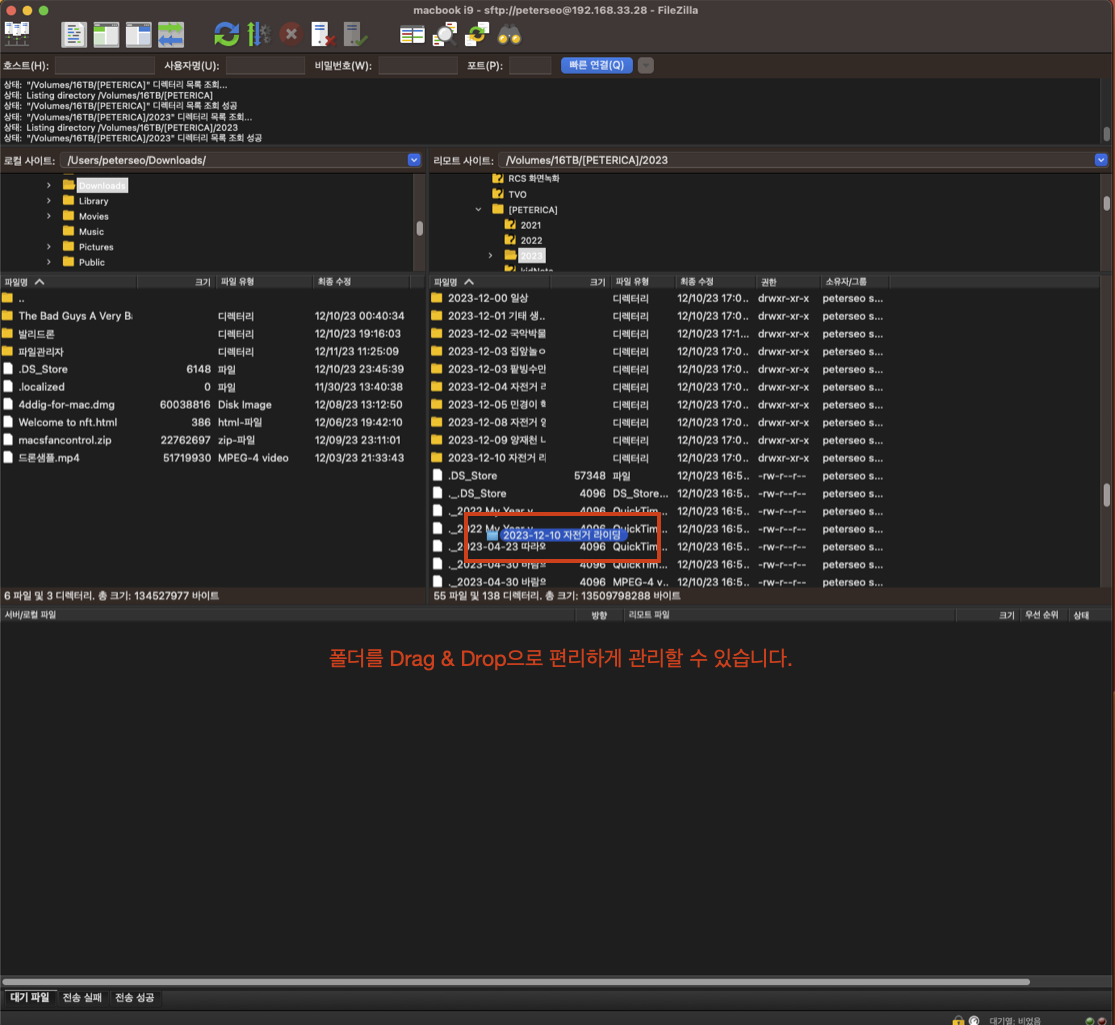
ㅇ Finder의 폴더를 Drag & Drop으로 편리하게 관리할 수 있습니다.
ㅇ 저의 경우 Finder보다 파일질라로 파일을 관리하게 더 편리한데 그 방법에 대해서도 설명해 보도록 하겠습니다.
ㅁ 파일 이중화 방법
외장하드의 고장으로 파일이 손실될 수 있기 때문에 파일을 이중으로 관리하고 있습니다. 그래서 저의 경우 3단계로 외장하드를 분류하고 있습니다.
1. 자주 쓰는 파일용 SSD 2TB, 500GB


동영상편집이나 바로 볼 수 있는 콘텐츠는 SSD에 저장을 하고 있습니다.
예를 들어 2023년도의 자료는 일단 SSD에 모으고 한달정도가 지나면 백업HDD로 옮깁니다.
2. 분류별 HDD
HDD가 필요에 따라 조금씩 사다보니 1TB 2개, 4TB 1개, 5TB 1개로 카테고리별로 분류하여 데이터를 저장하였습니다.
3. 최종백업용 16TB
최후의 보루로 4분기에 한번 정도 전체 데이터를 백업을 합니다.
ㅁ 중복파일 관리방법
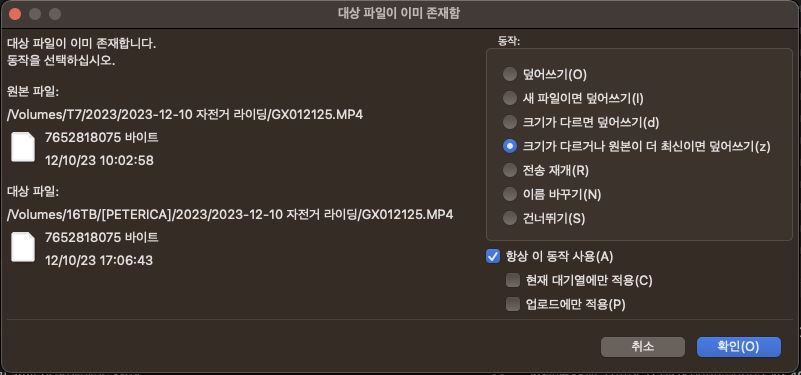
ㅇ 파일을 백업하다보면 예전 파일과 겹치는 경우가 많은데요.
ㅇ 맥북에서 작업 시 자기 자신을 SFTP로 접속하여 파일을 관리할 수 있습니다.
ㅇ Finder로 하면 중간에 실패하면 처음부터 해야하는 경우가 있는데
파일질라는 실패 시 전송실패 이력을 확인 할 수 있다는 장점이 있었습니다.
ㅁ 함께 보면 좋은 사이트
파일 관리자 - Google Play 앱
쉽고, 빠르고, 사용하기 편한 다양한 기능을 갖춘 파일 관리자 앱. 클라우드 지원.
play.google.com
SSH 파일 전송 프로토콜 - 위키백과, 우리 모두의 백과사전
위키백과, 우리 모두의 백과사전. 컴퓨팅에서 SSH 파일 전송 프로토콜(SSH File Transfer Protocol) 또는 보안 파일 전송 프로토콜(Secure File Transfer Protocol, SFTP)은 신뢰할 수 있는 데이터 스트림을 통해 파
ko.wikipedia.org
'LifeStory > 생활정보' 카테고리의 다른 글
| 임시운전자 특약 가입, 일일보험 가입하기, 삼성화재 다이렉트 단점 (0) | 2023.12.19 |
|---|---|
| 매연 필터 재생 경고 대응방법 (0) | 2023.12.18 |
| 애드센스 전면 광고 넣는 방법 (2) | 2023.12.12 |
| 카니발 4세대 중립 주차 방법, 이중주차 방법 (0) | 2023.12.11 |
| Mac을 이용한 가족사진 관리법, 파일관리자앱 + Mac SFTP (0) | 2023.12.11 |





